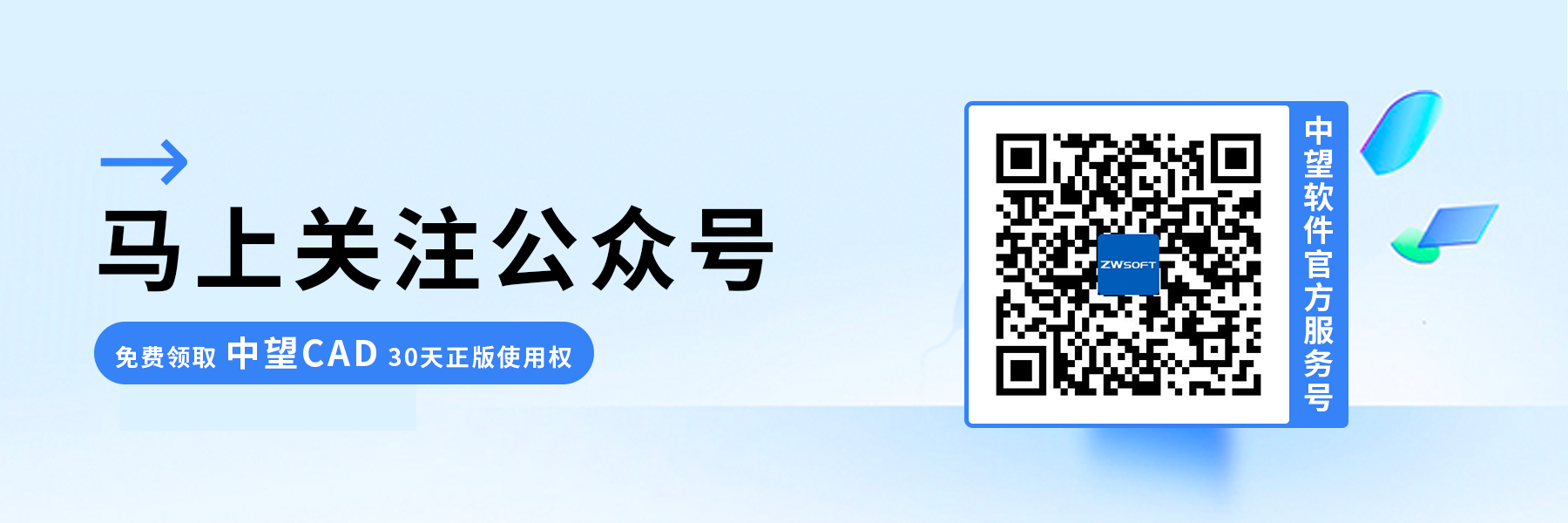在CAD中对工具栏进行自定义设置的方法教程
在CAD中对工具栏进行自定义设置的方法教程
在CAD操作中,工具栏是绘图的得力助手。然而,个人使用习惯各异,CAD默认的工具栏布局未必适合每个人。为了贴合个人习惯,如何自定义工具栏功能成为了一个关注点。接下来,我将分享一套简洁明了的自定义工具栏的方法和流程,欢迎有兴趣的朋友跟随指引尝试调整。
步骤指引:
首先我们需要输入命令“CUI”,打开“自定义用户界面”对话框。
1.删除命令图标
当我们需要删除命令图标时,我们可以在“工具栏”中,找到需要删除的命令,鼠标右键点击菜单的“删除”。
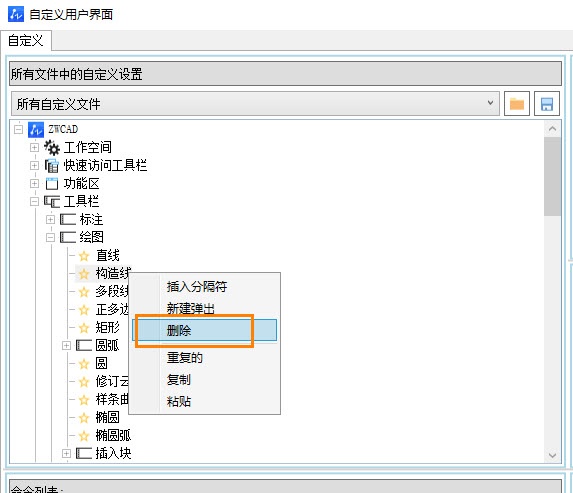
2.添加命令图标
当我们需要添加命令图标时,在左下角命令列表里,找到需要添加的命令,拖动到“工具栏”中需要放置的位置。
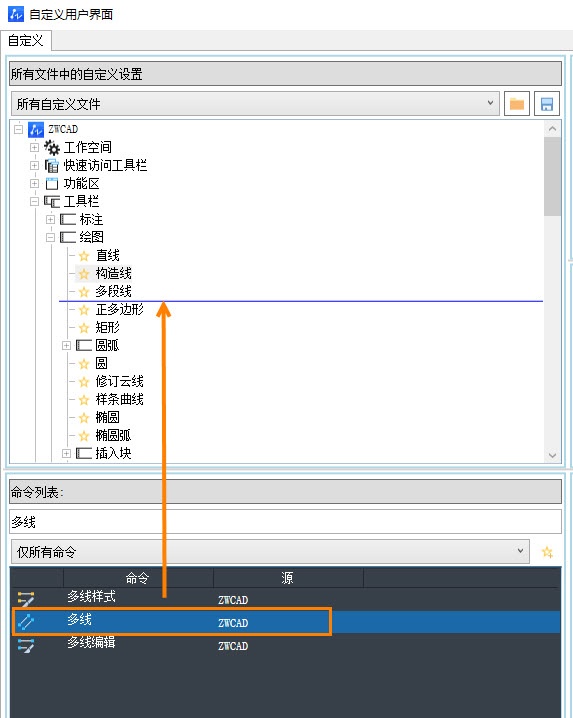
3.新建工具栏
当我们需要新建工具栏时,在“工具栏”上,鼠标右键菜单选择“新建工具栏”,可以新建一个空白的工具栏,为添加功能做准备。
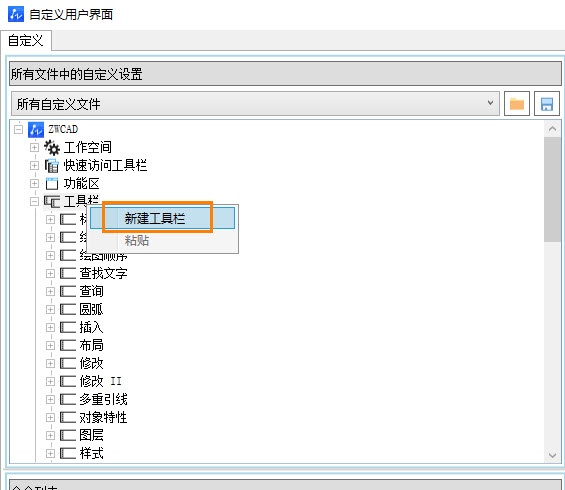
4.插入分隔符
当我们需要插入分隔符时,“工具栏”里,在命令上右键菜单选择“插入分隔符”,会在该命令后面加入分隔。
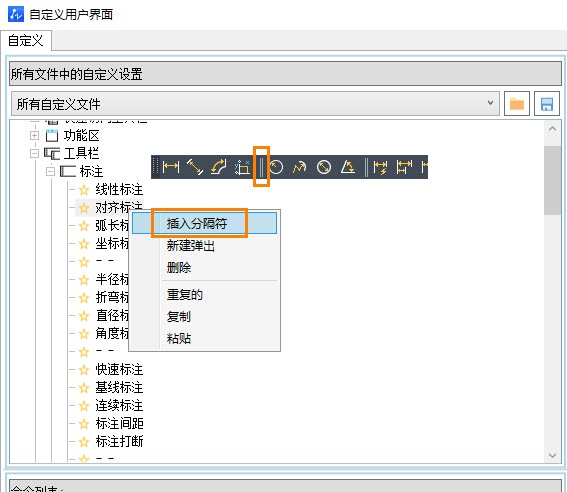
5.新建弹出
当我们需要新建弹出时,“工具栏”里,在命令上右键菜单选择“新建弹出”,可以创建弹出式按钮。
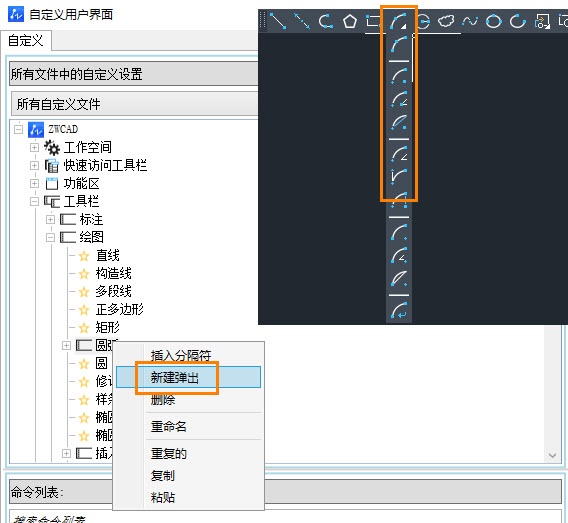
根据上述的步骤讲解进行操作,相信大家很快就能掌握在CAD中对工具栏进行自定义设置的方法教程,从而达到提高设计效率的目的。以上就是本篇文章的全部内容啦,希望对大家有所帮助,欢迎关注银河娱乐CAD。
推荐阅读:CAD价格
推荐阅读:购买CAD